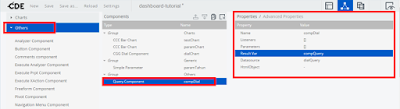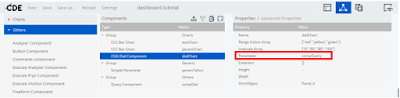1. Masih menggunakan Layout dan Component yang sama seperti sebelumnya. Tapi karena kita membuat yang dinamis, maka parameter yang sudah dibuat tadi dihapus saja.
2. Selanjutnya adalah membuat query di tab Datasources panel. Kalau sebelumnya kita membuat dengan menggunakan MDX query, sekarang kita coba menggunakan SQL query (Urutkan berdasarkan yang dikotak merah).
3. Setelah itu, ke tab Components panel. Di Dropdown pilih Others setelah itu cari Query Components dan masukkan Properties seperti dibawah:
Kembali ke CGG Dial Component, update parameter-nya. Sesuaikan dengan nama di Result Var diatas (Highlight biru):
Hasilnya akan seperti dibawah:
Problem:
Dial chart tidak menunjukkan hasil yang sesuai dengan query yang sudah kita dibuat.
Solusi:
Ke tab Components Panel, dan lihat Query Components yang sudah kita buat tadi. Di halaman Properties, klik Advanced Properties dan isinya seperti dibawah:
Untuk settingan default Pentaho, Priority bernilai 5. Ganti Priority menjadi 1 seperti dibawah:
Setelah itu, klik icon ‘Preview Your Dashboard’ dan akan muncul seperti ini:
CATATAN:
Untuk JNDI (SQL query), kita harus setting dahulu di File -> Manage Datasource
Contoh JNDI yang dipakai tadi adalah kemenpar-iku:
Untuk melihat konfigurasinya, klik tombol Setting -> Edit atau bisa juga membuat koneksi baru dengan Setting -> New Connection.
Berikut konfigurasinya (Sesuaikan dengan konfigurasi database yang dipakai):
Selesai. Semoga bermanfaat :)